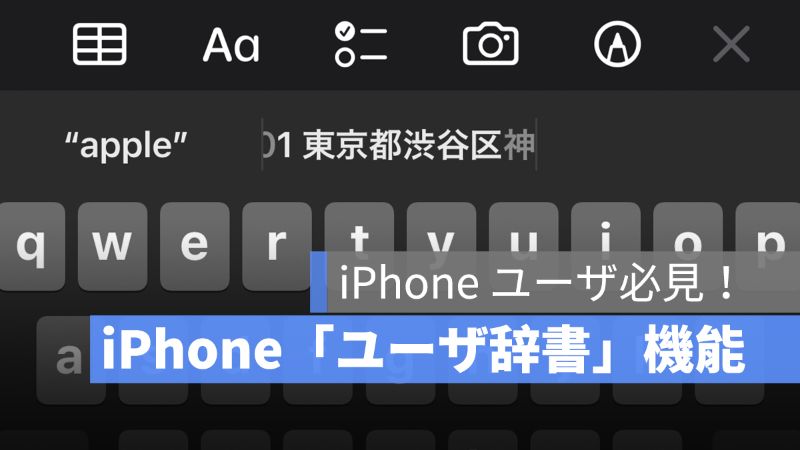
例えば、住所や銀行口座など、よく使う言葉や文字が長い場合は、いちいち入力するの煩わしいですし、急いている時に余計な時間をかかってしまって、誤って入力してしまう可能性もあります。
こいう時は、iPhone のユーザーなら、「ユーザ辞書」機能を使って、スムーズに文字を入力することができます。本記事では、「ユーザ辞書」の登録する方法をご紹介します。
アップルジン instagram はこちら。
アップルジン Twitter はこちら。
iPhone「ユーザ辞書」へ登録
iPhone「ユーザ辞書」へ登録するには、iPhone の「設定」>「一般」>「キーボード」の「ユーザ辞書」からよく使う文字をカスタマイズすることができます。
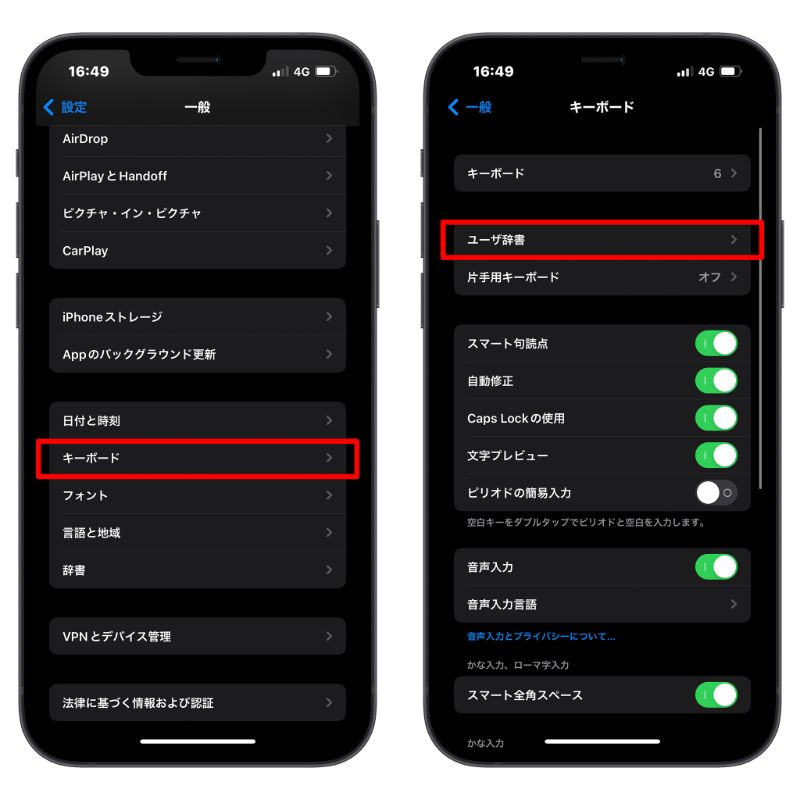
まずは、右上の「+」アイコンをタップします。そして、「単語」のところはよく使う言葉や文字を入力します。ここでは、住所を例として入力します。
「よみ」のところは、簡単な言葉や記号を入力すれば、先入力した住所が変換候補に表示されます。入力完了したら、「保存」をタップします。

これで「ユーザ辞書」の設定を完了しました。今度は、この住所を入力する時に、設定した「よみ」の apple を入力すれば、「単語」の住所が変換候補に表示され、選択するだけで入力することができます。

Mac でも「ユーザ辞書」?
ちなみに、使っている iPhone と Mac に同じ iCloud をログインしている場合は、Mac にも通用しますので、iPhone だけではなく、Mac で「ユーザ辞書」機能を使うことが可能です。

併せて読みたい記事》
iPhone 画面の明るさの調整する方法・自動調節や色温度の調整
iPhone の簡易アクセスで画面サイズが半分に!?簡単に片手で使う方法
